Table des matières
Ce module est un outil de configuration pour gérer l'énergie dans Plasma™. Il permet de configurer le démon « PowerDevil ».
Avec ce module, vous pouvez définir le comportement de votre ordinateur dans de nombreuses situations, vous permettant d'économiser autant d'énergie que possible.
PowerDevil fonctionne seulement avec Solid et est intégré dans votre environnement de travail. Vous ne serez pas prévenu qu'il est en marche sauf par des notifications. En outre, PowerDevil vérifie d'abord les capacités de votre système, vous ne verrez donc que les options disponibles pour votre système dans ce module.
Note
Remarquez que PowerDevil ne surveille pas votre système. Cela signifie que le démon ne perdra pas de l'énergie en tentant d'en économiser, comme d'autres gestionnaires d'énergie le font.
Cette page affiche la configuration de l'économie d'énergie. Si une batterie est détectée, vous disposez de trois onglets contenant des réglages prédéfinis pour les profils sur secteur, sur batterie et sur batterie faible.
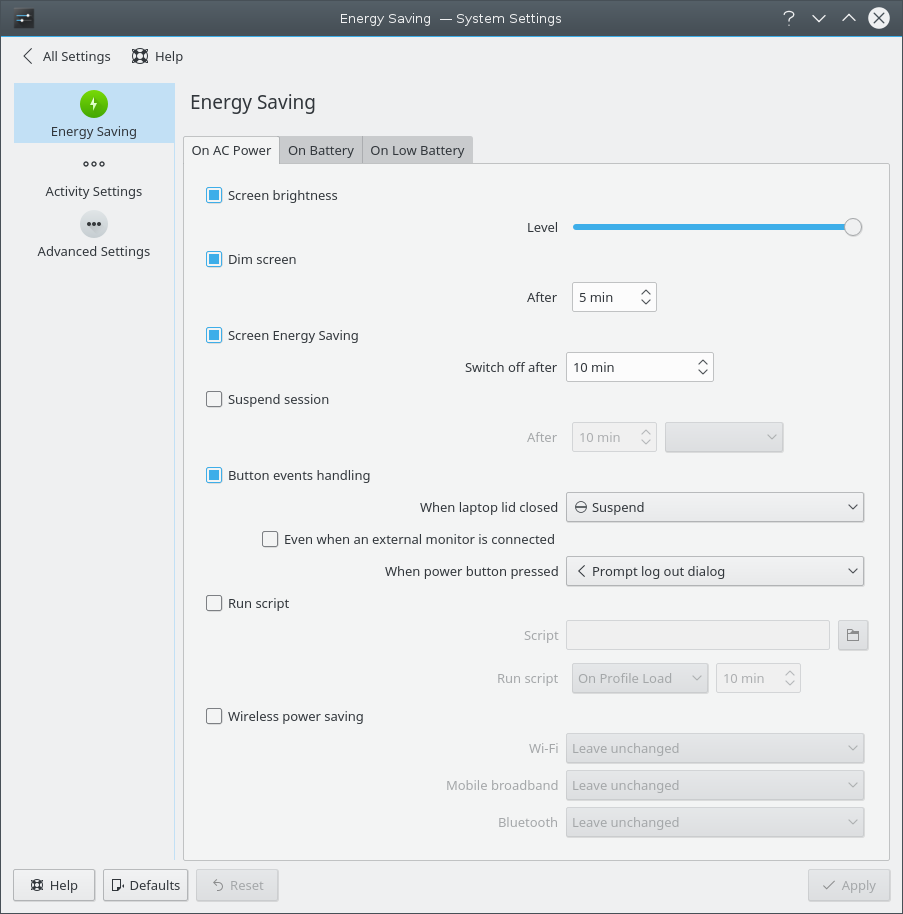
Configuration de l'économie d'énergie
Il y a de nombreuses actions que vous pouvez configurer pour chaque profil :
- Luminosité de l'écran
Définit la luminosité de l'écran en utilisant un curseur
- Régler la luminosité de l'écran
Si la case est cochée, l'affichage sera progressivement réduit, jusqu'à une luminosité de 0, dans un intervalle de temps que vous spécifiez dans la boîte de saisie.
- Économie d'énergie pour l'écran
Vous pouvez ici définir le pourcentage à partir duquel la batterie sera considérée comme faible.
- Suspendre la session
Suspend la session après la durée choisie pour l'état En veille, En hibernation, Arrêter ou Verrouiller l'écran.
- Prise en charge des évènements de boutons
Choisissez les actions à effectuer quand l'écran du portable est rabattu ou qu'un bouton est enfoncé.
- Démarrer un script
Activez cette option pour exécuter un script personnalisé lorsqu'un profil est chargé, déchargé ou après une certaine durée.
- Économie d'énergie pour le sans-fil
Activer cette option pour définir des actions individuelles pour les connexions Wifi, en communication large bande et Bluetooth.
Vous pouvez configurer la gestion de l'énergie par activité. Les réglages pour chaque activité peuvent être configurés dans un onglet séparé.
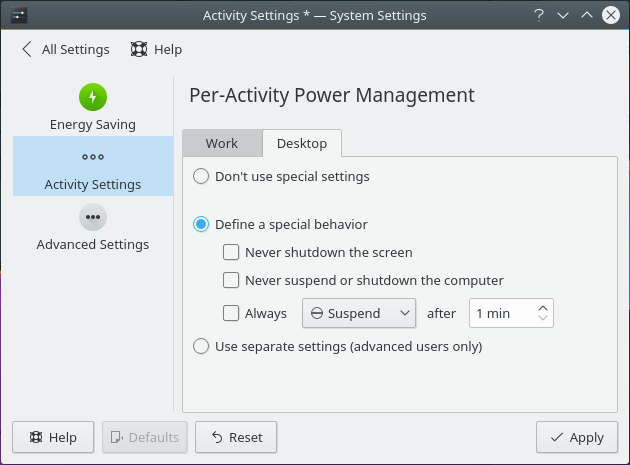
Configuration des activités
- Ne pas utiliser de réglages spéciaux
Utilise les réglages définis dans la page Économie d'énergie.
- Définir un comportement spécial
Si cette option est sélectionnée, un comportement spécial pour l'activité peut être choisi. S'il s'agit d'une activité de présentation, vous pouvez cocher les cases Ne jamais éteindre l'écran et Ne jamais arrêter ou mettre en veille l'ordinateur. Il est également possible de définir l'intervalle de temps au bout duquel l'ordinateur bascule en mode de suspension pour les activités d'économie d'énergie.
- Utiliser des réglages séparés (utilisateurs expérimentés uniquement)
Cette option permet aux utilisateurs de choisir les réglages détaillés de l'économie d'énergie pour une activité particulière. Les réglages sont similaires à ceux de la page Économie d'énergie.
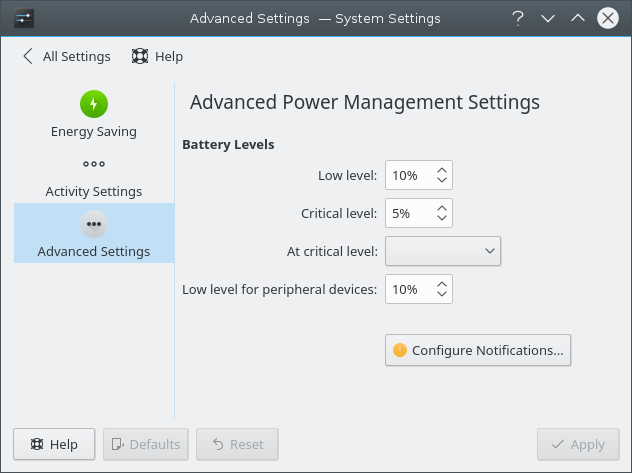
Paramètres avancés
- Niveau de la batterie
Ces éléments ne sont affichés que si une batterie est détectée.
- Niveau faible
Vous pouvez ici définir le pourcentage à partir duquel la batterie sera considérée comme faible.
- Niveau critique
Vous pouvez définir ici le pourcentage à partir duquel la batterie sera considéré à un niveau critique.
- Au niveau critique
Définit l'action qui sera effectuée quand la batterie atteint le niveau critique.
- Périphériques associés
Définit le niveau faible pour les périphériques associées, par exemple une souris sans fil.
Si vous voulez un contrôle plus fin des notifications, vous pouvez les définir en cliquant sur ce bouton.